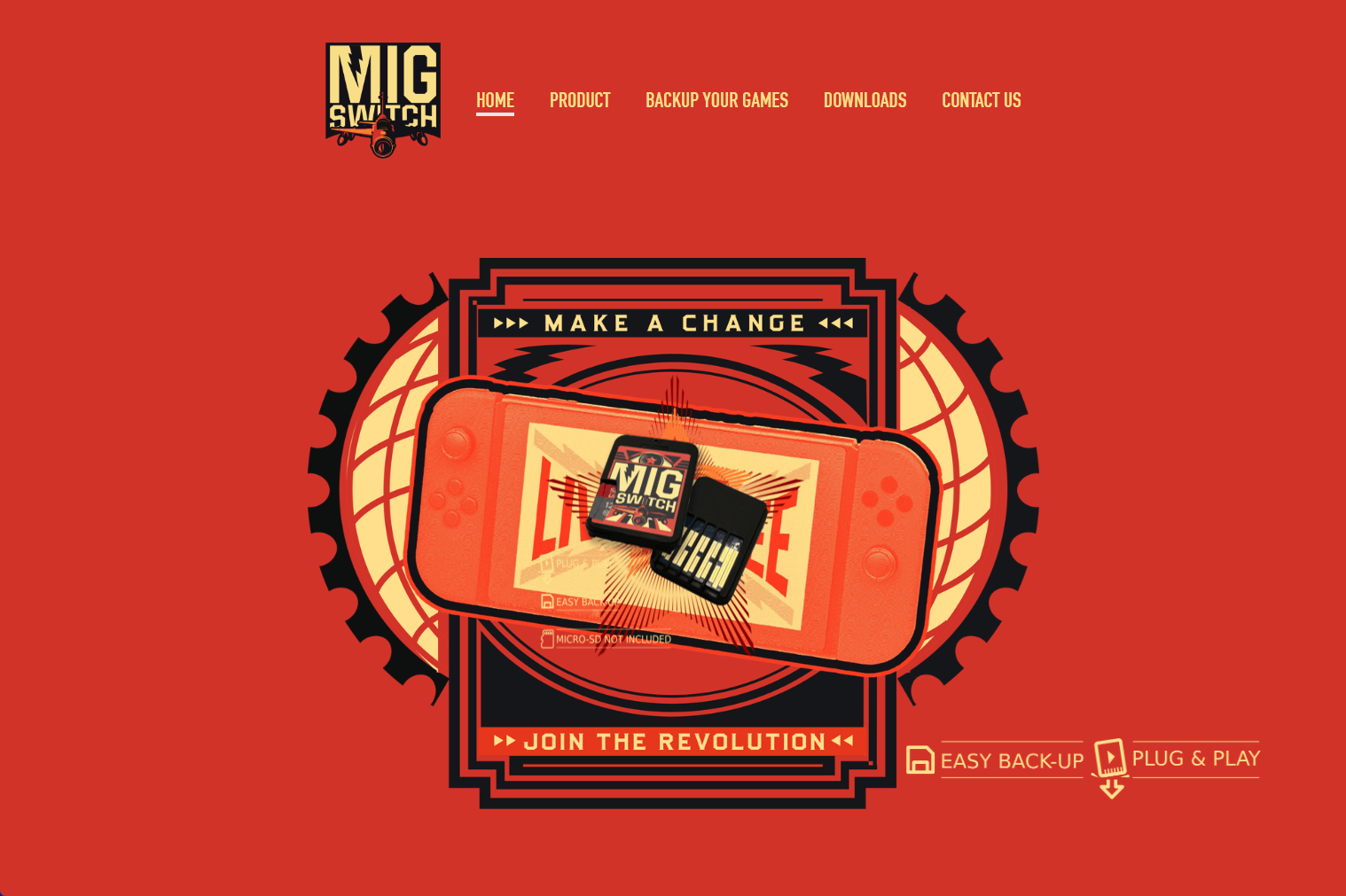목차
RGB30은 RK3566 CPU를 탑재한 전형적인 저가형 레트로 핸드헬드 중에서도 유난히 돋보이는 기기입니다.
바로 4인치 크기의 선명한 IPS 화면이 탑재된 것은 물론 720x720 고해상도의 1:1 비율인 정사각형의 네모난 화면이 이 제품의 핵심이라고 할 수 있습니다.
LG의 마지막 발버둥과 같던 스마트폰인 윙의 개조 버전들이 세로 형으로 인기를 끌던 시기에 맞추어 출시된 것을 보면 RGB30은 비록 하드웨어 성능은 떨어지지만 유사한 경험을 무려 10만원 이하의 저렴한 가격으로 제공해서 바짝 쫒고 있는 기기라고 생각합니다.

화면비가 어울리는 특정 기기(게임보이, 게임기어, 원더스완, 피코-8)를 한정해서 생각한다면 과연 이보다 좋은 비율의 게임기가 있을까 싶을 정도이니 상당히 특징이 확실한 기기입니다.


제 경우는 PICO-8 게임 테스트 및 개발 용도로 구매했으나 여전히 아직 개발은 시작도 못해서 부끄럽습니다.
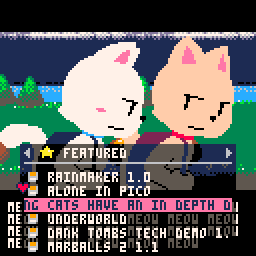
기본적으로 와이파이 연결이 가능한 기기다 보니 splore (PICO-8 무료 게임 스토어) 사용에도 몹시 쾌적합니다.
물론 국내 유명 테크 유튜버의 리뷰를 보면 장단점을 확연히 느낄 수 있는데, 이미 다른 기기들이 있을 때 특히나 장점이 많습니다.
독특한 화면 비율 덕에 제한적인 용도로 사용해야 시너지가 높기 때문에 만약 첫 번째 에뮬 게임기로 구매한다면 무작정 추천하기는 다소 어려운 제품이기도 합니다.
특히나 흔한 PSP 같은 경우 비율이 영 좋지 못하기 때문에 1:1 비율 액정에 어울리는 게임이거나 세로형 게임을 얼마나 많이 플레이 하느냐가 구매 포인트가 되는 기기입니다.

그럼 특징에 대해 알아보았으니 본격적인 이야기를 해보겠습니다.
이렇게 저렴하고 장점이 많은 RGB30은 최초 제조사의 초기 설계 당시에는 위 사진처럼 모터의 전원부 및 설치 위치까지 모두 보드에 마킹이 되어있는 모습으로 출시 당시 기기에 진동 모터를 탑재할 계획인 것처럼 보였습니다.
그러나 이유는 알 수 없지만 단가 때문인지 다른 이슈가 있었던 것인지 아쉽게도 실제 출시 시점에는 진동 모터가 설치되지 않은 모습으로 발매되었습니다.
하지만 재미있는 것은 RGB30의 커스텀 OS인 ArkOS에 36번 항목인 진동 모터를 동작하도록 만드는 후기가 등장하면서 출시 직후 빠르게 사용자들은 모딩을 진행하기 시작했습니다.
그럼 어떻게 진동 모터를 추가 가능한지 한번 알아보겠습니다.
1. 진동 모터 구매 및 준비물

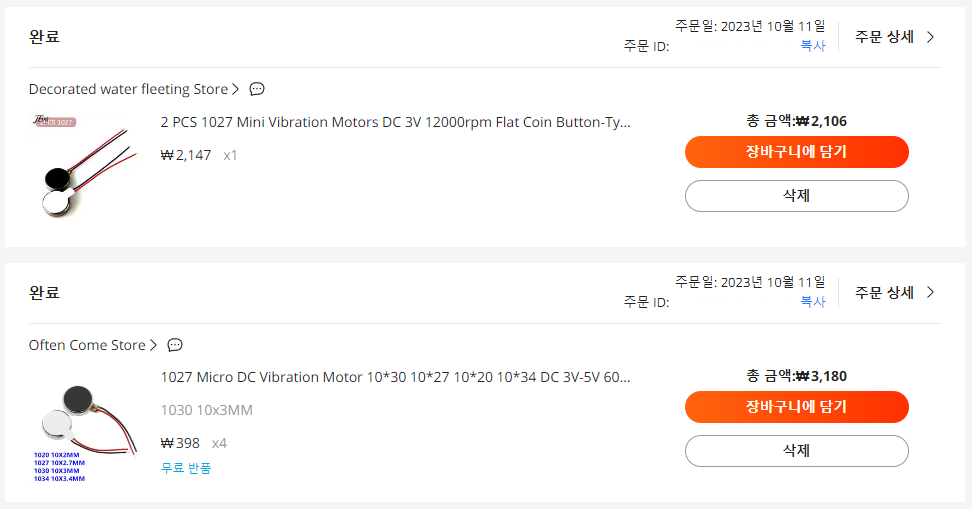
RGB30에 설치하게 될 모터는 귀여운 미유미니의 진동 모터와 비슷한 동그란 동전 모양의 제품입니다.
모터의 규격이 워낙 다양한데 일반적인 1027 혹은 1030 사이즈를 구매하시면 될 것 같습니다.
제 경우 테스트로 둘다 설치해보았으나 모두 동작했으며 추천은 좀 더 크기가 크고 메인보드의 마킹과도 잘 맞는 사이즈인 1030 규격이 적절할 것 같습니다.

먼저 개조를 위해 모터를 직접 납땜해야하는 작업인 만큼 인두기와 납 그리고 쇼트 방지를 위한 캡톤 테이프가 필요할 것 같습니다.

전원을 연결할 케이블의 경우 라즈베리파이에 자주 쓰이는 듀폰 케이블을 사용하려고 했으나 과거 기가지니를 만들면서 쓰던 얇은 케이블이 있길래 이를 재탕해서 사용해보겠습니다.

아마도 기기들의 왠만한 개조 작업에 비해서는 간단한 편입니다.
이미 모터를 설치할 자리가 설계 시점부터 메인보드에 위치하고 있다는 점에서 상당한 메리트가 되겠습니다.
2. 기기 하우징의 분리


OS 용 SD 카드를 제거하고 게임 데이터용 SD 카드 역시 분리해줍니다.
하우징의 분해는 후면이 이미 일반적인 십자 나사이기 때문에 작은 규격의 드라이버 하나면 충분할 것 같습니다.

후면 하우징의 4개의 십자나사를 모두 분리해줍니다.

다음은 하우징의 틈을 벌리기 위해 위 사진과 같은 플라스틱 헤라가 필요합니다.
워낙 하우징이 튼튼하게 연결되어 있어 맨손으로 틈을 만들기 쉽지 않기 때문에 아무래도 미리 구비하는 편이 간단하겠습니다.

나사를 모두 분리했다면 아무래도 제일 만만한 트리거 쪽을 노려서 하우징의 틈을 벌려줍니다.

틈을 만들었다면 본체를 따라 쭈욱 한바퀴 돌려가며 하우징 안쪽의 걸쇠를 딱딱 풀어줍니다.

하우징의 외부 걸쇠가 모두 분리되었다면 스피커와 배터리 등의 단자가 연결되어 있는 상태이니 굳이 무리해서 뜯지 말고 천천히 들어올려줍니다.

양쪽의 스피커 2개와 배터리까지 총 3개의 연결 단자를 풀어주면 후면 하우징을 아예 들어낼 수 있습니다.

RGB30의 스피커 단자를 분리하고 기기를 평평한 바닥에 눕혀 놓았습니다.
딱 보면 모터의 사이즈가 다른 것이 보이실 텐데 위 사진 기준으로 좌측이 1030 우측이 1027 규격의 진동 모터입니다.
테스트를 위해 둘다 설치했으나 작업 이후 1030 규격으로 교체할 예정이니 여러분은 한번에 1030을 구매해서 설치하시기 바랍니다.
3. 모터 설치

진동 모터의 경우 본래 사진의 메인보드 우측 파트에만 붙이는 것이 맞지만 기왕 작업하는 김에 듀얼 모터로 개조할 예정이라 양쪽에 각각 내려놓은 모습입니다.
자리를 잡았다면 쇼트가 나지 않도록 지나갈 만한 루트에 임시로 캡톤 테이프를 한장 부착하도록 하겠습니다.


일단 우측의 진동 모터는 선의 길이가 짧기 때문에 인두기로 달궈서 피복을 벗겨내고 길이에 맞게 전선을 연장하도록 하겠습니다.

연장한 선의 길이를 가늠해서 너무 짧지 않도록 적절한 길이로 잘라내고 설치 위치를 잡아줍니다.

메인보드 측의 MOTO 문구가 달린 단자가 모터를 설치할 위치입니다.
사진을 기준으로 아래쪽이 +(플러스) 이며, 위쪽은 -(마이너스)를 설치해야합니다.

메인보드 모터 단자에 미리 납을 도포해서 높게 고봉밥처럼 높게 만들어주었습니다.
다음은 인두기로 달궈서 선을 내려놓아 연결하는 식으로 설치 작업을 진행했습니다.

전선의 경우 너무 길 필요는 없기 때문에 위 사진처럼 적절한 길이로 끝을 다듬어줍니다.

대략 위 사진과 같은 길이로 선을 정리하고 납땜을 진행했습니다.
아직 스피커의 고정용 테이프를 뜯지 않았기 때문에 자유롭게 위치를 잡을 수 있습니다.


설치를 위한 납땜의 상태가 그리 좋지는 못하지만 단단하게 고정될 수준으로만 달아주면 될 것 같습니다.




그리고 모터는 글루건으로 고정하려고 했으나 기본으로 붙어 있는 양면 테이프가 엄청나게 강력해서 굳이 바르지 않아도 괜찮을 것 같습니다.
그럼에도 왠만해선 떨어지지 않도록 보험으로 글루건을 모터 한쪽으로 보강해줄 정도만 추가로 발라주었습니다.
그나저나 좌측 모터는 곧 다시 떼어낼 생각이었는데 이게 작업하다 보니 함께 보강을 해버렸군요.
4. 십자키의 조작감 개선

현재 메인보드에 양쪽 모터를 설치하고 테이프와 글루건까지 발려 있는 상태입니다.
워낙 튼튼하게 붙기 때문에 따로 캡톤 테이프는 굳이 저렇게 크게 영역을 잡지 않아도 될 것 같습니다.
이대로 조립할 수도 있지만 십자키의 조작감 개선을 위해 한가지 더 작업해보도록 하겠습니다.

메인보드에 연결된 나사는 총 8개로 빨강색으로 표시한 위 사진을 따라 모두 분리해주시면 되겠습니다.
파란색으로 표기해둔 양쪽 아날로그와 스크린의 리본 케이블을 분리해줍니다.
그리고 주황색으로 표기된 와이파이 안테나 까지 모두 분리하면 메인보드를 들어 낼 수 있습니다.




각 단자가 다치지 않도록 주의해서 검은색 플라스틱 걸쇠를 재껴두고 리본 케이블을 분리해줍니다.
사진엔 조립부가 상당히 많지만 생각보다 쉽게 메인 보드를 들어낼 수 있습니다.

메인보드를 분리하면 혹시라도 딸려 나온 버튼들이나 러버돔을 다시 하우징 쪽에 정갈하게 정리해둡니다.

십자키의 경우 접점의 일부를 입력되지 않도록 덮어주는 식으로 개조하곤 합니다.
전기 테이프 등을 이용해 너무 민감하게 입력되어 발생하는 방향키 오입력 문제를 개선해볼 수 있습니다.

보통은 전기테이프를 사용하지만 제 경우 캡톤 테이프의 크기가 꽤 크기 때문에 이를 정사각형으로 잘라내서 부착해보도록 하겠습니다.

유명 유튜버의 추천 사이즈는 16.56mm이지만 제 경우는 적당한 사이즈로 대충 붙여 보았습니다.


테이프의 경우 대략 십자키 접점의 중앙이 넘어가지 않을 정도로만 붙여주시면 될 것 같습니다.


십자키 개선까지 모두 작업해놓았으니 이제 본격적으로 다시 분해의 역순으로 다시 하우징을 재조립하도록 하겠습니다.




기기 전면의 스타트 셀렉트 버튼이 쉽게 빠지기 때문에 주의해서 먼저 조립해줍니다.
위 시점에 미리 스크린 케이블을 연결해두는 편이 조립하기 수월합니다.


상단 L1, L2, R1, R2 트리거 버튼들은 그저 홈에 맞게 끼워만 되는 수준이니 간단하게 모두 연결해줍니다.


양쪽 아날로그의 얇은 리본 케이블은 한바퀴 돌려서 끼워주셔야 하니 실수로 접히지 않도록 주의해서 장착해줍니다.
5. 분해의 역순으로 재조립

메인보드 분리를 위해 풀어 놓았던 8개의 십자 나사를 다시 연결하고 메인보드를 고정해줍니다.


와이파이 안테나를 연결하고 후면 하우징을 한손으로 잡은 채로 스피커 양쪽 단자까지 연결해줍니다.
이제 후면 하우징을 완전히 닫을 수 있는 준비가 되었습니다.


기기의 사이드를 돌려가며 하우징의 걸쇠가 올바르게 결합될 수 있도록 조심히 눌러 주도록 하겠습니다.
하우징이 결착되면 후면 4개의 십자 나사를 마저 조립하고 하우징을 완전히 고정시켜줍니다.
6. 진동 모터의 테스트


RGB30에 분리했던 SD카드들을 결합하고 여러분이 사용중인 OS로 부팅해줍니다.
제 경우 JELOS를 사용 중이나 처음엔 어떤 순서로 테스트를 할지 준비하질 않아 조금 헤맸습니다.




덕분에 콘트라를 틀었다가 마성의 재미로 1스테이지를 클리어하게 되어버렸군요!
사실 SFC에서는 진동 기능을 테스트해 볼 수 없었습니다.

플스 버전의 철권에서 일단 동작하는 것은 확인이 가능했는데 위 진동 옵션을 Yes로 바꾸어 주면 잠시후 진동이 부르르 느껴집니다.
현재는 개조에만 집중하느라 실제 게임에 적용해볼 여력이 없었는데 RGB30이 기본적으로 진동을 지원하는 기기가 아니다 보니 ArkOS쪽이 아니라면 JELOS는 옵션에 진동 조차 빠져있는 것 처럼 보입니다.
별도로 진동 기능이 폭 넓게 적용되어 추가된 채로 빌드된 이미지를 설치하는 식으로 테스트가 좀 더 필요할 것 같습니다.
당장은 설치까진 완료했으니 추후 적당한 이미지로 바꾸어서 OS를 재설치하고 테스트하거나 위처럼 특정 에뮬에 특화시켜 진동 기능을 사용해야 할 것 같습니다.
도움이 되시길 바랍니다.
감사합니다.